Caso você não saiba, o Windows oferece planeja economizar energia e otimizar seu computador. No caso do Windows 10, você pode encontrar três diferentes que atendem às suas necessidades. Se você quiser saber como exportar e importar planos de energia no Windows 10, continue lendo este artigo.
Outra maneira de melhorar a economia de energia do seu computador é alterar o tempo de suspensão ou desligamento da tela para que você possa controlar a quantidade de energia que seu computador usa quando é desligado.
Esses planos são predefinidos, mas você também pode personalizar e até criar novos, além de poder exportar e importar planos de energia no Windows 10.
Esses três planos de energia são Economizer, Balanced e High Performance, juntamente com um adicionado nas atualizações mais recentes chamado Plano de Desempenho Máximo. Você pode escolher aquele que melhor se adapta às suas necessidades.
Muitos usuários usam esse método de economia de energia quando seus computadores estão com problemas para carregar.
Descubra quais são os planos de energia?
São configurações presentes no painel de controle que gerencia o consumo gerado pelo computador. Por meio deles, o sistema operacional interage com os componentes e eles maximiza o desempenho ou minimizar o seu consumo.
Gerencia, slots, discos rígidos, processadores e a tela, além disso, você pode configurar o botão liga/desliga, multimídia e redes. Embora seja bastante fácil de acessar e sua configuração seja user-friendly, ele não explica totalmente seus parâmetros de função, pelo menos não no Windows 10.
Ao melhorar seus planos de economia de energia, você pode evitar o superaquecimento ou a sobrecarga do computador.
Ativar planos de energia no Windows 10
Na caixa de pesquisa no menu iniciar, digite " Mudar plano de energia ”E clique no ícone verde da bateria, ele o levará diretamente para um pop-up. Prêmios " Opções de economia de energia ”Para voltar ao menu onde você pode ver todos os perfis de energia. Em geral, você certamente terá selecionado o economizador.
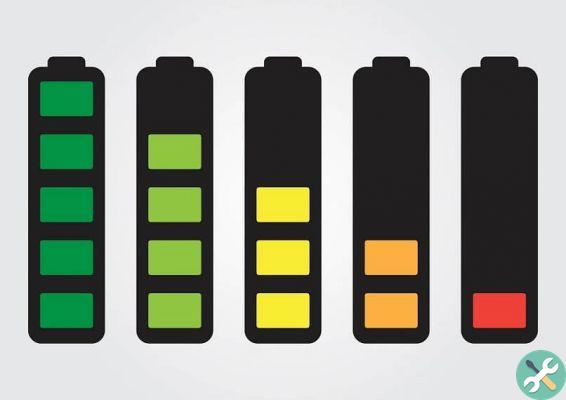
Se você clicar em "Alterar configurações do plano", você pode fazer pequenas alterações para suspender o computador e a tela. E clicando em " Alterar configurações avançadas de energia “, Você pode selecionar cada peça de hardware e seu comportamento, personalizando assim seu plano.
Plano de desempenho máximo de energia
Embora semelhante ao anterior configuração de alto desempenho, é muito mais eficaz. Ele elimina a medição do consumo de hardware e permite que cada componente explore seu potencial máximo, permitindo consumir toda a energia necessária para que isso aconteça.
Ative o plano de desempenho de potência máxima
Através do menu iniciar, acesse a configuração geral do computador. Na barra de menu, selecione " Inicialização / Desligamento e Suspensão " Clique em " Configurações de energia adicionais ”Para acessar as opções de energia e selecionar o plano. Este plano não está disponível para laptops e versões anteriores ao Windows 1803.

Exportar e importar planos de energia no Windows 10
A primeira coisa a fazer para exportar e importar planos de energia do Windows é conhecer o GUID do sistema operacional. Isso pode ser feito por meio de uma linha de comando e abrindo uma janela do sistema usando permissões de administrador.
Com o comando " Lista Powercfg "Você vai ver o lista dos comandos de energia no Windows, os que você criou e outros. Para exportar e importar os planos de energia no Windows 10 copie o GUID do que você deseja e com os seguintes comandos (que são usados de acordo com o que você deseja fazer) você pode importar ou exportar.
Usar " Powercfg - exporta GUID "nome e caminho" »ou» Powercfg - importa GUID "nome e caminho" ». Claramente, onde está escrito " Nome e caminho ", o destino para onde o avião irá é posicionado. Uma vez criado este caminho, será criado um arquivo .pow correspondente à cópia deste plano.
Se você estiver importando um plano, executando essas etapas ao efetuar login no painel de controle, poderá verificar se o plano está dentro das opções do sistema.
Se, por outro lado, você não precisar mais usar os modos de economia de energia ou precisar desativá-los em um programa específico, o Windows também permite ativar e desativar o modo de economia de energia conforme sua conveniência.


























